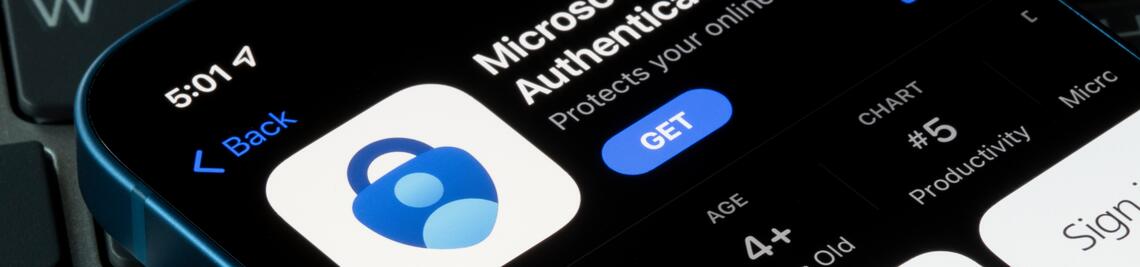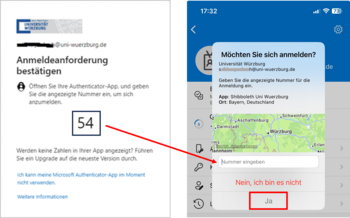Multi-Faktor-Authentifizierung an der JMU für Mitarbeitende der Lehrkrankenhäuser des UKW
Nur für Mitarbeitende der Lehrkrankenhäuser des UKW mit JMU-Account
Für die WueCampus, User-Portal und alle weiteren WueLogin Anmeldungen ist ab dem 16.12.2024 die Multi-Faktor-Authentifizierung (MFA) erforderlich. Dazu müssen Sie vorher die Microsoft Authenticator App auf Ihrem Smartphone einrichten.
Alternativ zur Microsoft Authenticator App können Sie auch eine TOTP App verwenden. Bitte haben Sie Verständnis dafür, dass wir aufgrund der Vielzahl von TOTP Apps hier keinen Support anbieten können.
Sie haben auch die Möglichkeit, einen Microsoft-kompatiblen Sicherheitsschlüssel, welcher “FIDO2” unterstützt im freien Handel zu kaufen und zu verwenden (z.B. YubiKey). Tipps zum Einrichten finden Sie unter YubiKey.
Einrichten / Registrieren
Schritt-für-Schritt-Anleitung: Einrichten der Microsoft Authenticator App.
Um Konflikte mit den Anmeldungen Ihrer Klinik zu vermeiden, verwenden Sie ein privates / inkognito Fenster in Ihrem Browser.
- rufen Sie die Microsoft-Konto - Sicherheitsoptionen auf
- melden Sie sich mit Ihrem Uni Microsoft Anmeldename*) an
- fügen Sie dort die “Authenticator App” als Methode hinzu
- verknüpfen Sie die App mit Ihrem Uni Microsoft Schul- und Geschäfts-Konto
*)
Ihr Uni Microsoft Anmeldename lautet:
<JMU-Account>@uni-wuerzburg.de
wobei Sie <Uni-Account> durch Ihren Uni Benuzternamen ersetzen müssen. Bsp. abc11xx -> abc11xx@uni-wuerzburg.de
Uni Passwort vergessen? Setzen Sie es neu über: Passwort Reset
Während der Einrichtung werden Sie aufgefordert, die Authenticator App auf Ihrem Smartphone zu installieren. Scannen Sie dazu mit dem Smartphone den nachstehenden QR-Code oder öffnen Sie den Link zum jeweiligen App Store.
| Android: Google Play Store | iOS: App Store |
 |
Anmelden mit MFA
Nachdem Sie die Authentication App eingerichtet haben, werden Sie bei der Anmeldung an IT-Diensten wie bisher nach Anmeldenamen und Passwort gefragt. Anschließend erscheint die Aufforderung, die Annmeldung in der App mit der angezeigten zweistelligen Zahl zu bestätigen.
Zeitgleich erhalten Sie auf dem Smartphone von der Authenticator App eine Mitteilung zur Genehmigung. Um die Anmeldung abzuschließen, müssen Sie die zweistellige Zahl eingeben und mit "Ja" bestätigen.